Skærmindstillinger
Billederne vist i dette system kan muligvis afvige fra de faktiske billeder.
Tryk på Indstillinger > Skærm på startskærmen. Display for indstillingsskærm er vist.
Belysning
Indstiller skærmens lysstyrke.
-
På displayindstillingsskærmen skal du trykke på Belysning.
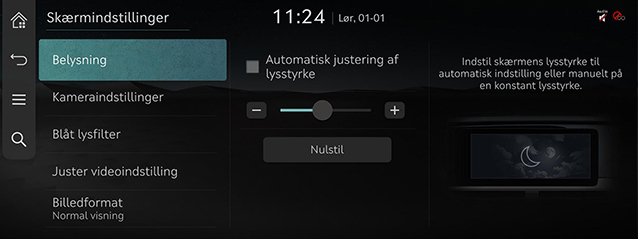
-
Juster LCD-lysstyrken.
-
Automatisk justering af lysstyrke: Indstil skærmens lysstyrke til at blive justeret automatisk eller manuelt ved at indstille den til et konstant lysstyrkeniveau.
-
Synligheden forringes eventuelt, hvis du indstiller lysstyrken til mørk i lyse omgivelser.
Kameraindstillinger
-
På displayindstillingsskærmen skal du trykke på Kameraindstillinger.
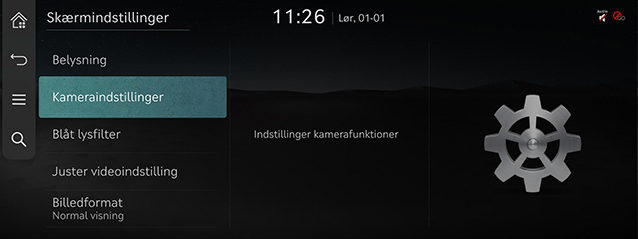
-
Tryk på det ønskede element.
Blåt lysfilter
Reducerer belastningen af øjnene ved at begrænse mængden af blåt lys, der udsendes, når lyset udenfor er svagt.
-
På displayindstillingsskærmen skal du trykke på Blåt lysfilter.
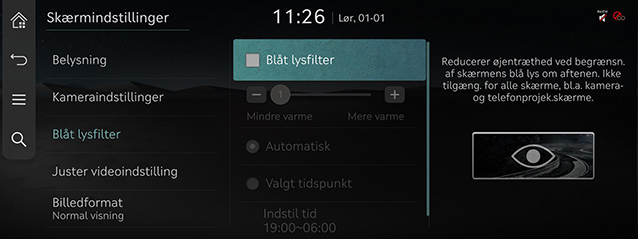
-
Tryk på det ønskede element.
-
Blåt lysfilter: Aktiverer blålysfilter.
-
Automatisk: Aktiverer blålysfilteret i forhold til den omgivende lysstyrke.
-
Valgt tidspunkt: Aktiverer blålysfilteret ifølge tidspunktet indstillet af brugeren.
-
Indstil tid: Indstiller tidspunktet for blålysfilteret.
-
Juster videoindstilling
Under videoafspilning kan du indstille lysstyrke/kontrast/mætning.
-
Under videoafspilning skal du trykke på Juster videoindstilling på displayindstillingsskærmen.
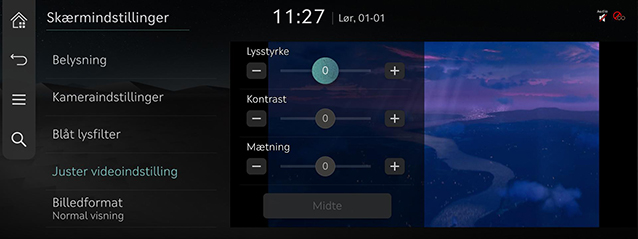
-
Indstil de ønskede enheder.
Tryk på Midte for at nulstille de tilpassede indstillinger.
Billedformat
Du kan vælge den ønskede størrelse på videoskærmen, så du kan nyde videoer med en realistisk følelse.
-
På displayindstillingsskærmen skal du trykke på Billedformat.
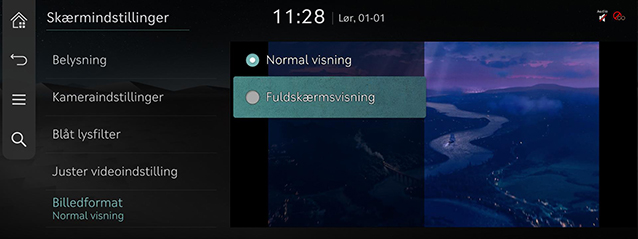
-
Tryk på den ønskede indstilling.
-
Normal visning: Viser 4:3-skærmen med sorte bjælker i venstre og højre side.
-
Fuldskærmsvisning: Viser den fulde skærm.
-